镜像是什么
镜像是一种轻量级、可执行的独立软件包,用来打包软件运行环境和基于运行环境开发的软件,包含运行某个软件所需的所有内容,包括代码、运行时库、环境变量和配置文件。
所有的应用,直接打包docker镜像,就可以直接跑起来。
Docker镜像加载原理
UnionFS 联合文件系统
UnionFS 联合文件系统:Union文件系统(UnionFS)是一种分层、轻量级并且高性能的文件系统,他支持对文件系统的修改作为一次提交来一层层的叠加,同时可以将不同目录挂载到同一个虚拟文件系统下( unite several directories into a single virtual filesystem)。Union文件系统是 Docker镜像的基础。镜像可以通过分层来进行继承,基于基础镜像(没有父镜像),可以制作各种具体的应用镜像
特性:一次同时加载多个文件系统,但从外面看起来,只能看到一个文件系统,联合加载会把各层文件系统叠加起来,这样最终的文件系统会包含所有底层的文件和目录
Docker镜像加载原理
docker的镜像实际上由一层一层的文件系统组成,这种层级的文件系统UnionFS。
boots(boot file system)主要包含 bootloader和 Kernel, bootloader主要是引导加 kernel, Linux刚启动时会加bootfs文件系统,在 Docker镜像的最底层是 boots。这一层与我们典型的Linux/Unix系统是一样的,包含boot加載器和内核。当boot加载完成之后整个内核就都在内存中了,此时内存的使用权已由 bootfs转交给内核,此时系统也会卸载bootfs。
rootfs(root file system),在 bootfs之上。包含的就是典型 Linux系统中的/dev,/proc,/bin,/etc等标准目录和文件。 rootfs就是各种不同的操作系统发行版,比如 Ubuntu, Centos等等。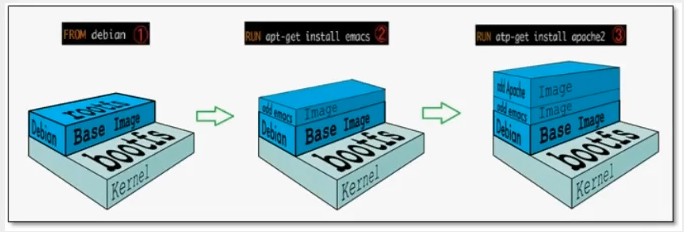
平时我们安装进虚拟机的CentOS都是好几个G,为什么Docker这里才200M?
对于个精简的OS,rootfs可以很小,只需要包合最基本的命令,工具和程序库就可以了,因为底层直接用Host的kernel,自己只需要提供rootfs就可以了。由此可见对于不同的Linux发行版, boots基本是一致的, rootfs会有差別,因此不同的发行版可以公用bootfs.
虚拟机是分钟级别,容器是秒级!
分层理解
分层的镜像
我们可以去下载一个镜像,注意观察下载的日志输出,可以看到是一层层的在下载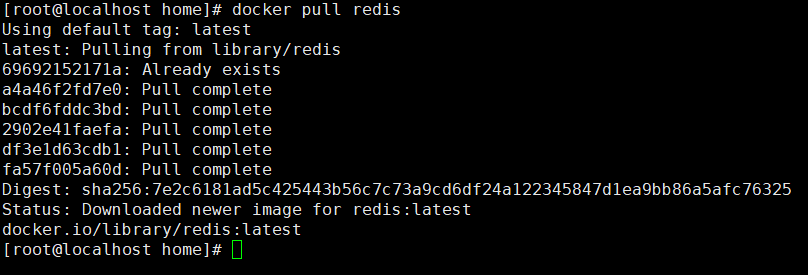
思考:为什么Docker镜像要采用这种分层的结构呢?
最大的好处,我觉得莫过于资源共享了!比如有多个镜像都从相同的Base镜像构建而来,那么宿主机只需在磁盘上保留一份base镜像,同时内存中也只需要加载一份base镜像,这样就可以为所有的容器服务了,而且镜像的每一层都可以被共享。
查看镜像分层的方式可以通过docker image inspect 命令
[root@localhost home]# docker image inspect redis[{"Id": "sha256:fad0ee7e917aeec77f15d0a106b8e415f4c0499d341b88c841b9a9f78c3c3ca5","RepoTags": ["redis:latest"],"RepoDigests": ["redis@sha256:7e2c6181ad5c425443b56c7c73a9cd6df24a122345847d1ea9bb86a5afc76325"],"Parent": "","Comment": "","Created": "2021-06-02T05:33:45.039474516Z","Container": "ab0fc1cc2522d6c27abe19ef11aedae50a89b0381521159d1d0ce9d9b7650e70","ContainerConfig": {"Hostname": "ab0fc1cc2522","Domainname": "","User": "","AttachStdin": false,"AttachStdout": false,"AttachStderr": false,"ExposedPorts": {"6379/tcp": {}},"Tty": false,"OpenStdin": false,"StdinOnce": false,"Env": ["PATH=/usr/local/sbin:/usr/local/bin:/usr/sbin:/usr/bin:/sbin:/bin","GOSU_VERSION=1.12","REDIS_VERSION=6.2.4","REDIS_DOWNLOAD_URL=http://download.redis.io/releases/redis-6.2.4.tar.gz","REDIS_DOWNLOAD_SHA=ba32c406a10fc2c09426e2be2787d74ff204eb3a2e496d87cff76a476b6ae16e"],"Cmd": ["/bin/sh","-c","#(nop) ","CMD [\"redis-server\"]"],"Image": "sha256:2161e73054c557de088eeb831256f6377470c945d01bac4e0fce0192fdce6b4a","Volumes": {"/data": {}},"WorkingDir": "/data","Entrypoint": ["docker-entrypoint.sh"],"OnBuild": null,"Labels": {}},"DockerVersion": "19.03.12","Author": "","Config": {"Hostname": "","Domainname": "","User": "","AttachStdin": false,"AttachStdout": false,"AttachStderr": false,"ExposedPorts": {"6379/tcp": {}},"Tty": false,"OpenStdin": false,"StdinOnce": false,"Env": ["PATH=/usr/local/sbin:/usr/local/bin:/usr/sbin:/usr/bin:/sbin:/bin","GOSU_VERSION=1.12","REDIS_VERSION=6.2.4","REDIS_DOWNLOAD_URL=http://download.redis.io/releases/redis-6.2.4.tar.gz","REDIS_DOWNLOAD_SHA=ba32c406a10fc2c09426e2be2787d74ff204eb3a2e496d87cff76a476b6ae16e"],"Cmd": ["redis-server"],"Image": "sha256:2161e73054c557de088eeb831256f6377470c945d01bac4e0fce0192fdce6b4a","Volumes": {"/data": {}},"WorkingDir": "/data","Entrypoint": ["docker-entrypoint.sh"],"OnBuild": null,"Labels": null},"Architecture": "amd64","Os": "linux","Size": 105394140,"VirtualSize": 105394140,"GraphDriver": {"Data": {"LowerDir": "/var/lib/docker/overlay2/2a6b20f748987449a0e036128a3e6863647a708830f6cdc4508cd5755f6c045a/diff:/var/lib/docker/overlay2/496566217da032b3c461912fa32b37e4e4438efeb8afb89b7701a44b61682dc4/diff:/var/lib/docker/overlay2/5f226affbb5870610b3938768ddf36d9e1f36a689d31d3fc8ae956a25ffa75ff/diff:/var/lib/docker/overlay2/ccd00e6cfa229ecc4ff392fca4c160ffc4571cf39b7c3f11b680621067f37e95/diff:/var/lib/docker/overlay2/cdb5b3833e8ef1dd8a9b0f5796dada44e21d905a6bd797f97818ab764e37acf2/diff","MergedDir": "/var/lib/docker/overlay2/6aacd14065335a0d8b081f349a3785533487708ab74fad12f7f30d4c59e54f4e/merged","UpperDir": "/var/lib/docker/overlay2/6aacd14065335a0d8b081f349a3785533487708ab74fad12f7f30d4c59e54f4e/diff","WorkDir": "/var/lib/docker/overlay2/6aacd14065335a0d8b081f349a3785533487708ab74fad12f7f30d4c59e54f4e/work"},"Name": "overlay2"},"RootFS": {"Type": "layers","Layers": ["sha256:02c055ef67f5904019f43a41ea5f099996d8e7633749b6e606c400526b2c4b33","sha256:ec5652c3523d96657d66169c0eb71b572ff065711c705a15ec02f60a21c212c3","sha256:76d3e24d63f60e6a73af70be15959eb4021dd7a5a09da6925037d3b4a1673fca","sha256:f06719b0aa43029f32c821c8f14f9f5941a8be6d3b61dcd9f3f884b39e9a4f23","sha256:b896f490f2edc62cc9d190465bbeab871619590d1e9beeffb92e4ca9cc08116d","sha256:e3f4077f577bf07c0940d6345ddd17014ff824d3f4f7f3effc9a8c4dae3e527b"]},"Metadata": {"LastTagTime": "0001-01-01T00:00:00Z"}}]
图解
所有的 Docker镜像都起始于一个基础镜像层,当进行修改或培加新的内容时,就会在当前镜像层之上,创建新的镜像层。
举一个简单的例子,假如基于 Ubuntu Linux16.04创建一个新的镜像,这就是新镜像的第一层;如果在该镜像中添加 Python包,
就会在基础镜像层之上创建第二个镜像层;如果继续添加一个安全补丁,就会创健第三个镜像层该像当前已经包含3个镜像层,如下图所示(这只是一个用于演示的很简单的例子)。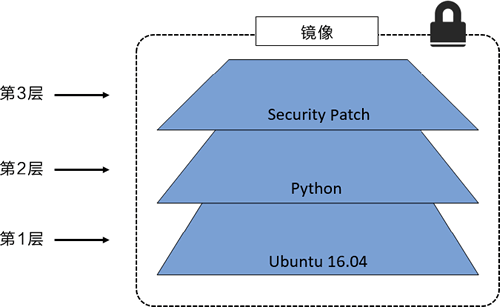
在添加额外的镜像层的同时,镜像始终保持是当前所有镜像的组合,理解这一点非常重要。下图中举了一个简单的例子,每个镜像层包含3个文件,而镜像包含了来自两个镜像层的6个文件。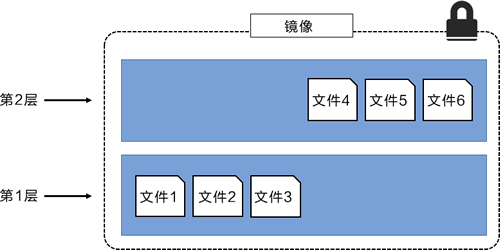
上图中的镜像层跟之前图中的略有区別,主要目的是便于展示文件
下图中展示了一个稍微复杂的三层镜像,在外部看来整个镜像只有6个文件,这是因为最上层中的文件7是文件5的一个更新版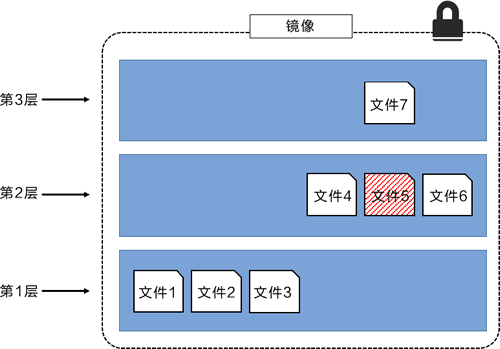
文中情況下,上层镜像层中的文件覆盖了底层镜像层中的文件。这样就使得文件的更新版本作为一个新镜像层添加到镜像当中
Docker通过存储引擎(新版本采用快照机制)的方式来实现镜像层堆栈,并保证多镜像层对外展示为统一的文件系统
Linux上可用的存储引撃有AUFS、 Overlay2、 Device Mapper、Btrfs以及ZFS。顾名思义,每种存储引擎都基于 Linux中对应的
件系统或者块设备技术,井且每种存储引擎都有其独有的性能特点。
Docker在 Windows上仅支持 windowsfilter 一种存储引擎,该引擎基于NTFS文件系统之上实现了分层和CoW [1]。
下图展示了与系统显示相同的三层镜像。所有镜像层堆并合井,对外提供统一的视图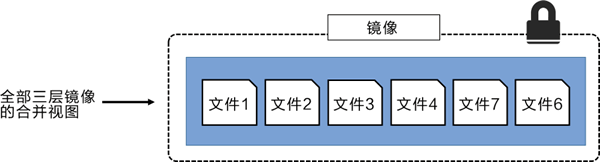
特点
Docker 镜像都是只读的,当容器启动时,一个新的可写层加载到镜像的顶部!
这一层就是我们通常说的容器层,容器之下的都叫镜像层!
commit 镜像
docker commit 提交容器成为一个新的副本# 命令和git 类似docker commit -m="提交的描述信息" -a="作者" 目标镜像名:[TAG]
实战测试
# 启动一个默认tomcatdocker run -d -p 8080:8080 tomcat# 发现这个默认的tomcat 是没有webapps应用的,官方镜像默认webapps下是没有文件的docker exec -it 容器id /bin/bash# 自己拷贝基本文件进去cd webappscp -r webapps.dist/* webapps# 将操作过的容器通过commit提交为一个镜像!我们以后就使用我们修改过的镜像即可,这就是我们自己的一个修改的镜像。docker commit -m="描述信息" -a="作者" 容器id 目标镜像名:[TAG][root@localhost ~]# docker commit -m="add webapps app" -a="liwenchang" 8f14025aa1d0 tomcar02:1.0sha256:9d8a1a5537b76dace6dc0df1bcbd8fbfc2cc89a2fde5c7d6648331b520dffe89[root@localhost ~]# docker imagesREPOSITORY TAG IMAGE ID CREATED SIZEtomcar02 1.0 9d8a1a5537b7 10 seconds ago 672MBredis latest fad0ee7e917a 6 days ago 105MBnginx latest d1a364dc548d 2 weeks ago 133MBtomcat latest c43a65faae57 3 weeks ago 667MBhello-world latest d1165f221234 3 months ago 13.3kBcentos latest 300e315adb2f 6 months ago 209MB

